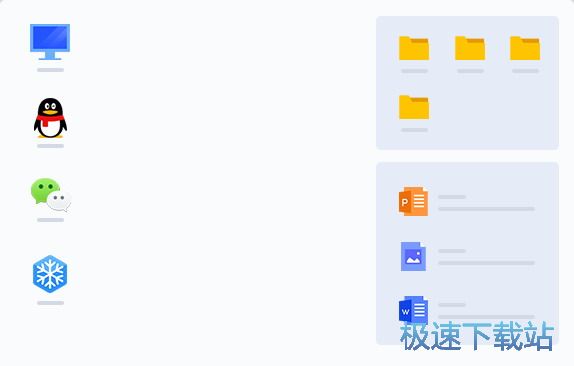千雪桌面如何使用?新手使用教程
时间:2020-12-12 15:53:19 作者:无名 浏览量:58
电脑的桌面太乱了怎么办?今天小编大家推荐一款非常实用的桌面整理工具,千雪桌面是一款非常好用的桌面整理工具,选中文件,智能筛选,智能排列,右键快速整理到格子,不用拖动图标,更快捷,双端同步,常用文件实时查看,桌面变得更加干净整洁,方便用户进行使用,其中管理更加高效。秒速整理文件,开机自动启动,还你干净桌面!

千雪桌面使用帮助:
1、用户在电脑中下载安装完成千雪桌面客户端之后,请点击桌面的快捷方式打开并运行千雪桌面,进入到软件的的主页面。然后在你的系统桌面使用鼠标右键点击打开菜单栏,在菜单栏中点击新建格子,就可以完文件夹格式的创建。

千雪桌面如何使用?新手使用教程图2
2、如何新建文件映射?鼠标右点击桌面,在打开的菜单栏中选择新建格子,然后在子菜单栏中选择新建文件夹映射,文件夹映射可以用来快速访问电脑中深层目录下的磁盘文件,如下图所,点击新建文件夹映射。
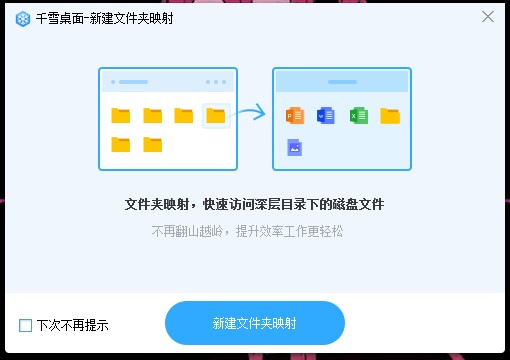
千雪桌面如何使用?新手使用教程图3
3、然后就会自动弹出计算机选择文件夹页面,如下图所示,我们在这里随机选择一个美图图库的文件夹,点击文件夹后,然后再点击右下角的选择文件夹。
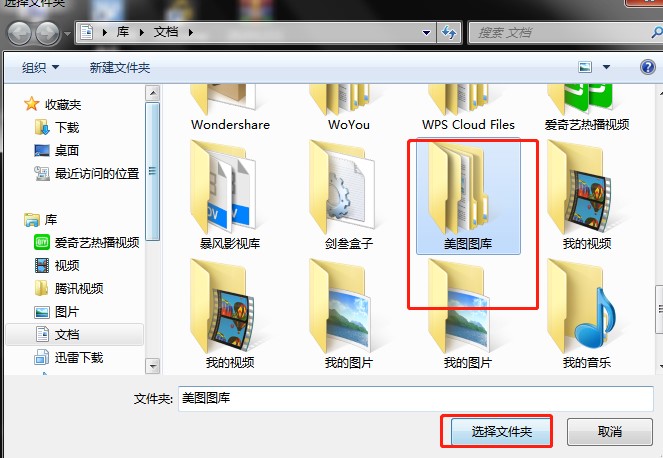
千雪桌面如何使用?新手使用教程图4
4、在系统的桌面就会显示该文件夹的图标,用户如果以后需要使用到美图图库中的内容,就不需要在计算机中进行寻找,直接在桌面点击即可使用,非常方便。
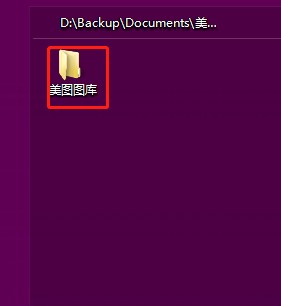
千雪桌面如何使用?新手使用教程图5
5、如果用户以后不需要再使用这个文件夹,就可以使用鼠标键点击开格子,然后在弹出的菜单栏中选择解散格子,这个文件夹就会从桌面上,进行移除。

千雪桌面如何使用?新手使用教程图6
6、如何快速的将文件夹或者桌面图标移动或者移出?这个操作非常简单,只需要使用鼠标一直点击住文件夹,然后进行拖拽移动即可。
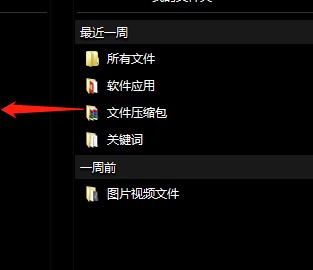
千雪桌面如何使用?新手使用教程图7
7、如何快速整理桌面?
使用右键点击系统桌面,在弹出的菜单栏中选择一键整理桌面,即可进到如下图所示页面,客户端将会自动检测桌面中的文件夹,在图页面中进行展示,点击移除按钮就可以将不需要进行整理的文件夹进行移除,最后点击【立即整理】即可。
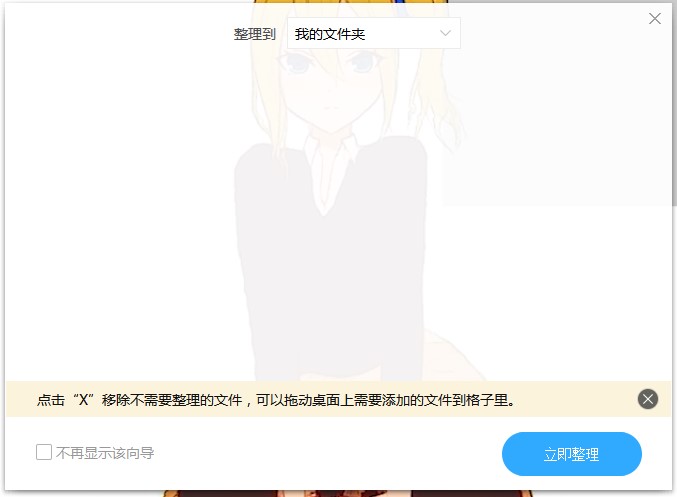
千雪桌面如何使用?新手使用教程图8
千雪桌面 1.0.2.6 官方版
- 软件性质:国产软件
- 授权方式:免费版
- 软件语言:简体中文
- 软件大小:5345 KB
- 下载次数:1209 次
- 更新时间:2020/12/12 2:02:32
- 运行平台:WinAll...
- 软件描述:千雪桌面是一款不错的桌面整理美化软件,相信绝大部分用户的桌面都是非常的乱图标也非... [立即下载]
相关资讯
相关软件
电脑软件教程排行
- 怎么将网易云音乐缓存转换为MP3文件?
- 比特精灵下载BT种子BT电影教程
- 微软VC运行库合集下载安装教程
- 土豆聊天软件Potato Chat中文设置教程
- 怎么注册Potato Chat?土豆聊天注册账号教程...
- 浮云音频降噪软件对MP3降噪处理教程
- 英雄联盟官方助手登陆失败问题解决方法
- 蜜蜂剪辑添加视频特效教程
- 比特彗星下载BT种子电影教程
- 好图看看安装与卸载
最新电脑软件教程
- 啄木鸟下载器新手使用教程
- 中国电信宽带测速软件下载使用帮助
- 有道词典官方下载使用帮助
- 一键root大师功能特点和安装教程
- 讯飞输入法官方下载使用帮助
- 新星3gp手机视频格式转换器视频转换教程
- 万兴优转使用指南——图片转换教程
- 万彩动画大师场景模板新建教程
- 强力一键root如何安装?图文安装教程
- 千雪桌面如何使用?新手使用教程
软件教程分类
更多常用电脑软件
更多同类软件专题